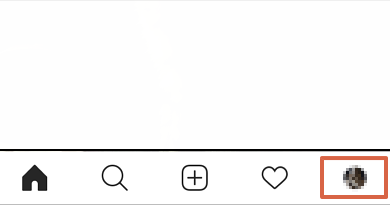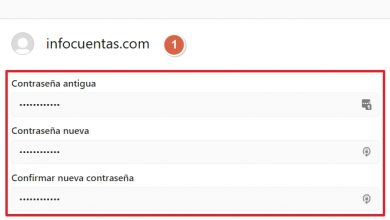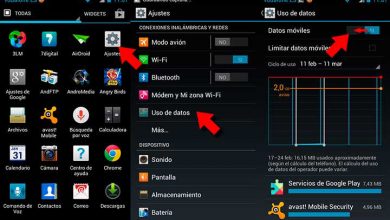Empêcher le Wi-Fi de se déconnecter lorsque vous verrouillez le système
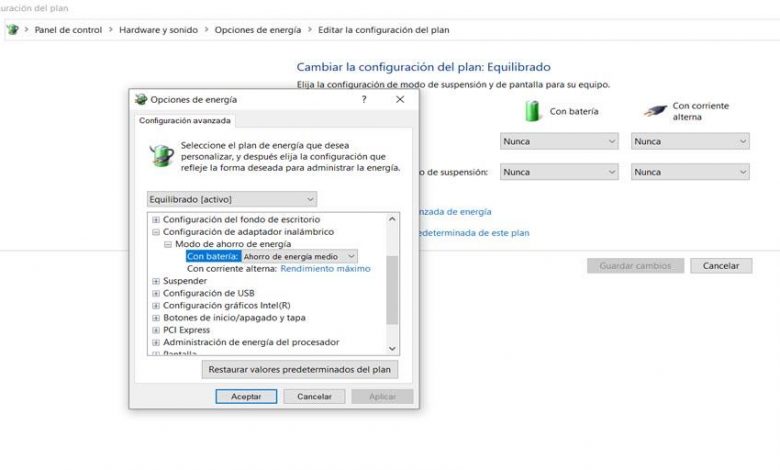
Le Wi-Fi fait partie du quotidien de nombreux utilisateurs lorsqu’il s’agit de se connecter sur Internet. Si nous regardons en arrière, il y a quelques années à peine, il était normal de naviguer à travers un ordinateur connecté par câble au routeur. Mais cela a changé et l’amélioration de la technologie sans fil, ainsi que le fait d’avoir plus d’appareils compatibles, permettent d’utiliser le Wi-Fi avec plus de garanties. Aujourd’hui, nous allons expliquer comment empêcher le Wi-Fi de se déconnecter dans Windows 10 lorsque l’ordinateur est verrouillé.
Comment empêcher le Wi-Fi de se déconnecter lors du verrouillage du système
Il est vrai que parfois des problèmes peuvent survenir qui déconnectent le réseau Wi-Fi. Cela peut être dû à des pannes d’appareils, à des erreurs logicielles, à une panne de routeur… Windows 10 est aujourd’hui le système d’exploitation le plus utilisé au monde sur les ordinateurs de bureau et cela signifie que lorsqu’une panne survient elle peut affecter de nombreux utilisateurs.
Nous allons expliquer ce que nous pouvons faire pour empêcher le Wi-Fi de se déconnecter lorsque l’équipement se met en veille. C’est un problème qui peut affecter certains utilisateurs et nous allons expliquer quelles mesures nous devons prendre pour l’éviter.
La première chose que nous devons faire est d’appuyer sur la combinaison de touches Windows + R. Plus tard, nous écrivons Regedit pour accéder au registre Windows et l’exécuter. Cela doit être fait avec les autorisations d’administrateur système.
Une fois que nous sommes ici, nous devons aller au chemin HKEY_LOCAL_MACHINESYSTEMCurrentControlSetControlPowerPowerSettings238C9FA8-0AAD-41ED-83F4-97BE242C8F207bc4a2f9-d8fc-4469-b07b-33eb785aaca.
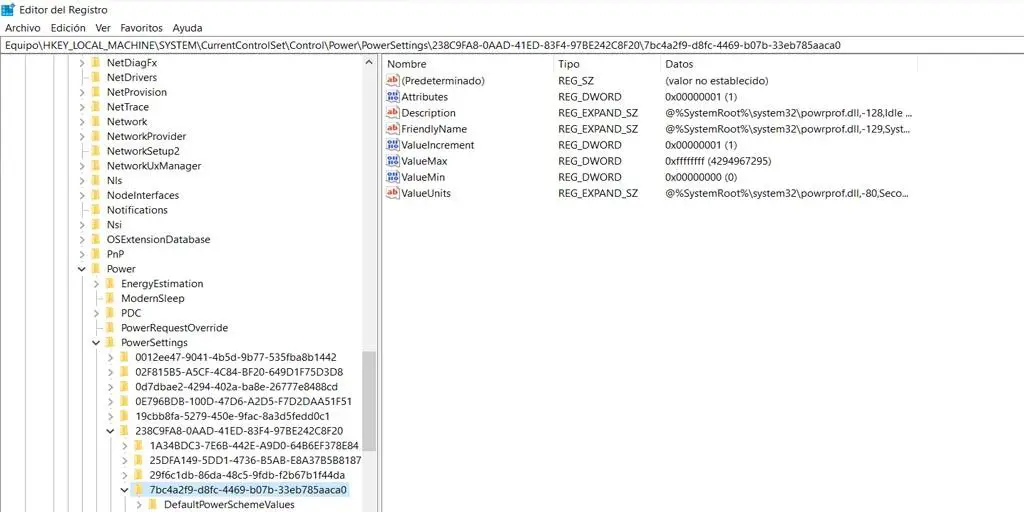
Nous allons voir ici une série de caractéristiques. Celui qui nous intéresse est Attributes , où nous devons double-cliquer. Par défaut, la valeur est 1, nous devons donc la remplacer par la valeur 2. Plus tard, nous acceptons et redémarrons le système. Désormais, lorsque Windows plante, le Wi-Fi ne sera plus déconnecté.
Une alternative si le problème persiste, bien que nous n’ayons à le prendre en compte que si le précédent n’a pas fonctionné, est d’aller dans Panneau de configuration, nous allons dans Matériel et son, Options d’alimentation, Modifier les paramètres du plan, Modifier les paramètres d’alimentation avancés, Configuration de l’adaptateur sans fil, Mode d’économie d’énergie et ici nous modifions les valeurs qu’ils nous proposent pour qu’il ne se déconnecte pas lors de l’utilisation de la batterie ou du câble.
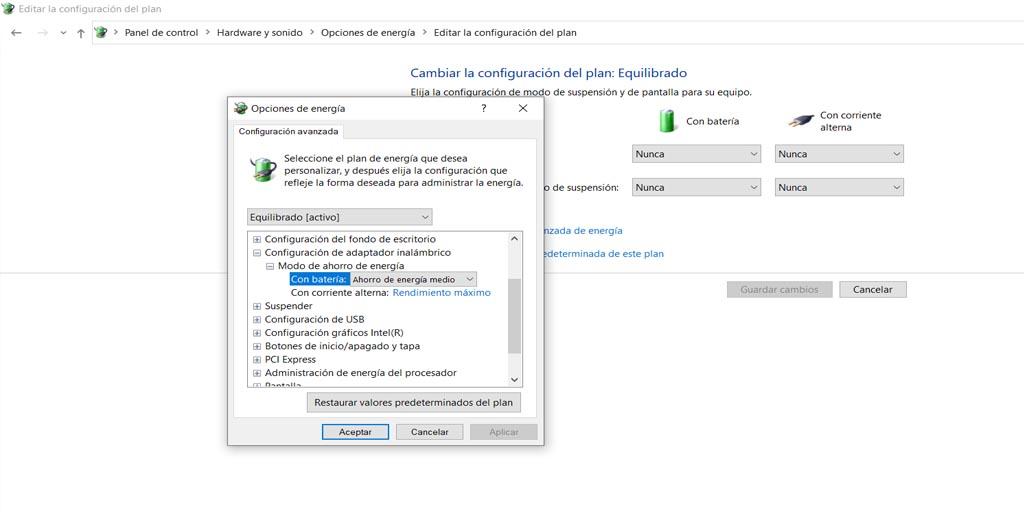
Parfois, il peut également être résolu en réinitialisant les paramètres de la carte réseau . Nous pouvons le faire ou également exécuter l’utilitaire de résolution des problèmes de réseau Windows. Nous devons aller dans Paramètres, Mise à jour et sécurité et ici, nous cliquons sur Dépannage. Vous devez cliquer sur la carte réseau, puis redémarrer l’ordinateur.
À terme, ce problème peut survenir chez certains utilisateurs. Des cas ont été signalés où il apparaît après la mise à jour du système d’exploitation, par exemple. Il est possible de le résoudre si nous suivons les étapes que nous avons mentionnées. De cette façon, lorsque le système d’exploitation est bloqué, le Wi-Fi ne sera pas déconnecté.
De plus en plus d’appareils connectés sans fil
Gardez à l’esprit que nous avons de plus en plus d’ordinateurs connectés . De nombreux appareils ont accès au réseau et font partie de notre quotidien. En particulier, ce que l’on appelle l’Internet des objets est quelque chose qui va changer notre mode de vie à bien des égards. Ce sont, comme nous le savons, tous ces appareils qui ont accès au réseau dans notre maison. On parle par exemple d’un téléviseur, d’une ampoule connectée ou de tout autre appareil.
Avoir plus d’ordinateurs connectés au réseau peut également causer plus de problèmes. Il est important que nous prenions soin de nos connexions et évitions ainsi les pannes pouvant affecter la navigation sur le net. Prendre bien soin du routeur, assurer la sécurité des systèmes et des appareils est quelque chose que nous devons appliquer à tout moment. La sécurité dans ces cas est essentielle et lors de l’utilisation de réseaux sans fil, des problèmes peuvent survenir qui permettent l’entrée d’éventuels intrus qui interfèrent avec nos systèmes.